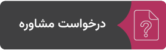آموزش ثبت دریافت / پرداخت در نرم افزار حسابداری فروشگاهی مکسوس
برای ثبت دریافت / پرداخت مسیر زیر را دنبال کنید
گام های زیر بر روی عکس نمایش داده شده است
۱ – به منوی امور مالی بروید
2 – در قسمت دریافت / پرداخت بر روی ثبت دریافت / پرداخت کلیک نمایید
پنجره ثبت دریافت / پرداخت نمایش داده خواهد شد
گام های زیر بر روی عکس نمایش داده شده است
۱ – از لیست کشویی دریافت کننده را انتخاب نمایید(در این مثال بانک در نظر گرفته شده است)
2- در لیست کشویی که ظاهر شده می توانید نام بانک دریافت کننده را انتخاب نمایید
3 – در لیست کشویی نام پرداخت کننده را انتخاب نمیید(در این مثال صندوق در نظر گرفته شده است)
در صورتی که پرداخت کننده از لیست کشویی به طور مثال طرف حساب یا بانک انتخاب شود باید نام بانک نیز در لیست ظاهر شده انتخاب گردد
4 – تاریخ را وارد نمایید(با دوبار کلیک بر روی باکس تاریخ جاری به صورت خودکار نمایش داده می شود )
5- مبلغ را وارد نمایید
6- در صورتی که این دریافت / پرداخت شامل توضیحاتی می باشد می توانید در این قسمت توضیحات را وارد نمایید
– پس از ذخیره نمودن پنجره را ببندید
7 – به منظور ذخیره سند دریافت پرداخت بر روی گزینه ذخیره(F10) کلیک نمایید
در هنگام ذخیره سند پنجره ای برای شما نمایش داده می شود که مربوط به چاپ سند می باشد